4.3 HOITOON LIITTYVIEN INFEKTIOIDEN SEURANTA
|
|
|
- Lasse Virtanen
- 6 vuotta sitten
- Katselukertoja:
Transkriptio
1 4.3 HOITOON LIITTYVIEN INFEKTIOIDEN SEURANTA Tartuntatautilain ( ) mukaan hoitoon liittyvällä infektiolla (HLI) tarkoitetaan terveyden- ja sosiaalihuollon toimintayksikössä toteutetun tutkimuksen tai annetun hoidon aikana syntynyttä tai alkunsa saanutta infektiota. Hoitoon liittyvien infektioiden seurannan tarkoituksena on vähentää potilaiden riskiä saada infektio. Seuranta on keskeinen ja välttämätön osa infektioiden torjuntatyötä. HLI:n esiintyvyys on tärkeä sairaanhoidon laadunmittari. Potilailla on oikeus turvalliseen hoitoon myös hoitoon liittyvien infektioiden osalta. HLI määritellään paikalliseksi tai yleistyneeksi tilaksi, jonka on aiheuttanut mikrobi(t) tai sen toksiini(t) ja joka on saanut alkunsa tai ilmennyt sairaalahoidon aikana, eikä infektio ole ollut havaittavissa tai itämässä potilaan tullessa sairaalaan. Infektio ilmenee tavallisimmin toisen hoitopäivän jälkeen. Määritelmä on kliininen eikä sen toteamiseen välttämättä tarvita mikrobiologian laboratorion tuloksia. Määritelmässä ei myöskään huomioida mikrobin alkuperää. Hoitoon liittyviä infektioita aiheuttavat mikrobit voivat olla peräisin potilaan oman ihon ja limakalvon mikrobeista tai elimistön ulkopuolelta: toisista potilaista, henkilökunnasta tai sairaalaympäristöstä. (Infektioiden torjunta sairaalassa 2010) Leikkaushaavainfektiot katsotaan hoitoon liittyviksi infektioiksi, jos ne alkavat 30 vrk kuluessa leikkauksesta tai yhden vuoden kuluessa leikkauksesta, silloin kun on asennettu vierasesine, ja infektio on yhdistettävissä leikkaukseen. Leikkausalueen infektioiden määritelmät löytyvät Infektioidentorjuntaohjeesta Leikkausalueen infektioiden määritelmä. Hoitoon liittyväksi infektioksi ei luokitella pelkkää kolonisaatiota, jolla tarkoitetaan mikrobin läsnäoloa iholla, limakalvolla, avoimessa haavassa tai eritteessä ilman kliinisiä oireita tai löydöksiä. Hoitoon liittyvien infektioiden seurantaan ja analysointiin tarkoitettu rekisteriohjelma SAI on käytössä HUS-alueella. Rekisteriohjelmassa pystytään liittämään monien eri tietojärjestelmien tietoja potilaan sairaalainfektiotietoihin. SAI -SAIRAALAN ANTIBIOOTTI- JA INFEKTIOJÄRJESTELMÄN KÄYTTÖOHJE Infektion ilmoittaminen Infektiot on jaettu useaan tyyppiin ja luokkaan. SAI-ohjelmassa on 14 pääinfektioluokkaa, esim. leikkaushaavainfektio, joka voi olla pinnallinen tai syvä. Lisäksi infektioluokilla on alaluokkia esim. pinnallinen leikkaushaava / sternum. Jokaiselle infektiolle rekisteröidään myös infektion alkuperä. Infektion alkuperä voi olla joku muu yksikkö kuin se, missä infektio havaitaan. Jokaiseen infektioon rekisteröidään infektion päivämäärä, alkuperä, hoitojakso milloin infektio on saanut alkunsa, infektioluokka ja tietyissä infektioissa infektiolähde/vierasesine, havaitsemistapa ja muistio lisätiedoille. Sairaalainfektioluokat löytyvät Infektioidentorjuntaohjeista kohdasta 4.1 Sairaalainfektioluokat. Sivu 1 / 6
2 INFEKTIOILMOITUKSEN REKISTERÖIMINEN JA PÄIVITTÄMINEN Uusi infektioilmoitus Kun teet uuden ilmoituksen, valitse Arkisto-valikosta Uusi ilmoitus. Valitse Arkisto Valitse Uusi ilmoitus Tämän jälkeen avautuvassa näkymässä lisää ensin potilaan henkilötunnus. Seuraavaksi valitse oikea hoitojakso valikosta. Henkilötunnus ja sisäänottopäivä ovat infektioilmoituksen yksilöllisiä tunnuksia. Tarkista, että syöttämäsi tiedot ovat oikein. Syötettyäsi tiedot, klikkaa OK tai Peruuta, jos haluat muuttaa rekisteröintiä. Valitse oikea jakso Hyväksy klikkaamalla OK Sivu 2 / 6
3 Potilastietojen ja infektion rekisteröinti ilmoitussivulla Ilmoitussivulla on ylimpänä sisäänottotiedot. Järjestelmä hakee automaattisesti potilaan nimen, mikäli se löytyy aiemmista tiedoista. Sisäänottotietojen alapuolella ovat potilastiedot ja diagnoositiedot. Potilastietoihin voidaan kirjoittaa potilaan nimi, mikäli SAI ei löytänyt sitä automaattisesti. Keskellä ikkunaa on kaksi välilehteä: Infektiot ja Leikkaukset. Infektiolehti aukeaa automaattisesti ja klikkaamalla välilehden nimeä voit vaihtaa sivua leikkausosioon. Alhaalla olevat Antibiootti- ja Mikrobilöydös -välilehdet vaihtuvat myös valitsemalla halutun nimen. Potilastiedot Potilaan päädiagnoosit Tarvittaessa lisää toinen infektiorivi Muistiokenttä lisätiedoille Klikkaamalla välilehteä voit vaihtaa sivua Sivu 3 / 6
4 Infektiot-välilehti Taulukossa on rivi jokaiselle infektiolle, joka on rekisteröity potilaalle valitussa hoitojaksossa. Lisää uusi infektio ja sille rivi valitsemalla Uusi infektio. Jokaiselle infektiolle syötetään päivämäärä, milloin infektio on diagnosoitu/todettu. Infektiorivin kohdat: Alkuperä, Infektioluokka, Infektiolähde/vierasesine ja Havaitsemistapa täytetään valitsemalla valmiiksi tehtyjä valikoita. Kunkin valikon rivin päähän tulee harmaa painike (kolme pistettä), jota painamalla valikon saa näkyviin. Alkuperä-kohtaan merkitään onko kyseessä sairaalainfektio. Jos tiedetään infektion syntyneen aikaisemmin, voidaan tähän valita kohta Toiselta osastolta. Infektioluokka valitaan valikosta, kuten myös Infektiolähde/vierasesine. Havaitsemistapa viittaa hetkeen, jolloin infektio on havaittu, kuten esim. Hoitojakson aikana. Muistio-kenttään voidaan kirjoittaa lisätietoja infektiosta, esim. infektion alkuperäinen syntypaikka, jos se on peräisin toisesta yksiköstä tai miten on päädytty infektiodiagnoosiin. Leikkaukset Mikäli infektioon liittyy toimenpide edeltävästi, se liitetään ilmoitukseen. Valitse Leikkaukset-välilehti. Toimenpidelistan saa näkyviin klikkaamalla Hae-painiketta. Valitse oikea toimenpide ja liitä se ilmoitukseen klikkaamalla Hyväksy-painiketta. Leikkaava- ja anestesialääkäri sekä diagnoosit ja toimenpiteet valitusta leikkauksesta Hae-painikkeella voidaan hakea toimenpiteet suoraan rekisteristä Hae-painike avaa ikkunan, jossa voidaan etsiä kaikki leikkaukset, jotka löytyvät potilaalle hoitojakson aikana. Tarvittaessa voit hakea tietoja pidemmältä aikaväliltä muuttamalla päivämääriä. Sivu 4 / 6
5 Muuta päivämäärä ja paina Etsi Valitse oikea toimenpide ja Hyväksy. Paina Keskeytä, jos toimenpidettä ei löydy listalta. Palaa infektioilmoitukseen klikkaamalla infektioilmoituksen välilehteä. Valitsemasi toimenpide on nyt liitetty ilmoitukseen. Mikrobilöydös Jokaiselle infektioilmoitukselle voidaan syöttää yksi tai useampi siihen liittyvä mikrobilöydös. Valitse Mikrobilöydös-välilehti. Klikkaa Hae-painiketta, jolloin saat listan mikrobinäytteistä esiin. Valitse oikea löydös ja klikkaa Hyväksy. Löydös on nyt liitetty ilmoitukseen. Virheellisen löydöksen voi poistaa klikkaamalla Poista mikrobilöydös-painiketta. Valittu löydös on liitetty infektioilmoitukseen Klikkaamalla Hae-painiketta saat listan mikrobilöydöksistä Sivu 5 / 6
6 Antibiootti Tarvittaessa infektioilmoitukseen voidaan liittää sen hoitoon käytettyjä mikrobilääkkeitä. Valitse Antibiootti-välilehti. Antibiootti-rivin päähän tulee musta nuoli, ja sen alta esiin mikrobilääkeluettelo. Valitse oikea lääke ja kirjaa lääkityksen aloittamispäivä. Tarkista klinikkasi/osaston ohjeista, mitä lääkityksiä ilmoitukseen tulee liittää. Infektioilmoitusten etsintäikkuna Jos halutaan täydentää infektioilmoituksen tietoja, esim. lisätä antibioottikuuri, voidaan käyttää etsintäikkunaa. Valitse Arkisto-valikosta Hae ilmoitukset. Infektioilmoituksia voidaan hakea eri hakusanojen avulla: Nimi, Henkilötunnus, Osasto ja Tulo/infektio- päivä. Nimikentässä voi käyttää hakusanana koko nimeä tai vain nimen alkuosaa. Syötettyäsi tiedot klikkaa Etsi-painiketta. SAI etsii tiedot niistä infektioista, jotka täyttävät hakuehdot. Löydetyt infektioilmoitukset näkyvät listalla. Valitse listalta oikea ilmoitus ja muokkaa tietoja tarvittaessa. Syötä tiedot ja klikkaa Etsi Tyhjentää hakutiedot Sulkee etsintäikkunan Sivu 6 / 6
Hoitoon liittyvien infektioiden seuranta. Kun tiedetään hoitoon liittyvien infektioiden esiintyvyys
 Hygieniayhdyshenkilön rooli hoitoon liittyvien infektioiden seurannassa Valtakunnalliset sairaalahygieniapäivät 16.-17.3.2016 Hygieniahoitaja Raija Järvinen, infektioiden torjuntayksikkö, OYS p. 040 5060997/raija.jarvinen@ppshp.fi
Hygieniayhdyshenkilön rooli hoitoon liittyvien infektioiden seurannassa Valtakunnalliset sairaalahygieniapäivät 16.-17.3.2016 Hygieniahoitaja Raija Järvinen, infektioiden torjuntayksikkö, OYS p. 040 5060997/raija.jarvinen@ppshp.fi
FMS Reservation käyttöohje
 FMS Reservation käyttöohje Työkalun avaaminen Avaa nettiselain https://fms.iss.fi/greatservice/ Kirjaudu omalla sähköpostiosoitteella ja salasanalla, joka on abc123. Salasana tulee vaihtaa ensimmäisellä
FMS Reservation käyttöohje Työkalun avaaminen Avaa nettiselain https://fms.iss.fi/greatservice/ Kirjaudu omalla sähköpostiosoitteella ja salasanalla, joka on abc123. Salasana tulee vaihtaa ensimmäisellä
FMS Reservation käyttöohje
 FMS Reservation käyttöohje Työkalun avaaminen Avaa nettiselain https://fms.iss.fi/greatservice/ Kirjaudu omalla sähköpostiosoitteella ja salasanalla, joka on abc123. Salasana tulee vaihtaa ensimmäisellä
FMS Reservation käyttöohje Työkalun avaaminen Avaa nettiselain https://fms.iss.fi/greatservice/ Kirjaudu omalla sähköpostiosoitteella ja salasanalla, joka on abc123. Salasana tulee vaihtaa ensimmäisellä
Octo käyttöohje 1. Sisältö
 Octo käyttöohje 1 Sisältö Sisältö...1 Sisäänkirjautuminen...2 Etusivu...2 Uimarihaku...3 Uimariryhmät...4 Seurahaku...4 Kilpailutilastot...5 Ilmoittautuminen kilpailuun...6 Kilpailuun ilmoittautuminen...7
Octo käyttöohje 1 Sisältö Sisältö...1 Sisäänkirjautuminen...2 Etusivu...2 Uimarihaku...3 Uimariryhmät...4 Seurahaku...4 Kilpailutilastot...5 Ilmoittautuminen kilpailuun...6 Kilpailuun ilmoittautuminen...7
Kirjautuminen Timmiin
 Sisällys Kirjautuminen Timmiin...1 Tilojen haku...2 Pikkukalenteri...4 Varauskalenteri...5 Hakemuksen teko...5 Hakemuksen lisätiedot-välilehti...6 Varaukset Oma asiointi...7 Kirjautuminen Timmiin Mene
Sisällys Kirjautuminen Timmiin...1 Tilojen haku...2 Pikkukalenteri...4 Varauskalenteri...5 Hakemuksen teko...5 Hakemuksen lisätiedot-välilehti...6 Varaukset Oma asiointi...7 Kirjautuminen Timmiin Mene
Aimo-ohjauspaneelin käyttöohje Sisällys
 Aimo-ohjauspaneelin käyttöohje Sisällys Tunnusten tilaaminen... 2 Sisäänkirjautuminen... 3 Käyttöliittymä... 4 Ryhmätekstiviestien lähettäminen... 5 Ryhmät... 7 Push-viestien lähettäminen... 12 Mobiilipalvelun
Aimo-ohjauspaneelin käyttöohje Sisällys Tunnusten tilaaminen... 2 Sisäänkirjautuminen... 3 Käyttöliittymä... 4 Ryhmätekstiviestien lähettäminen... 5 Ryhmät... 7 Push-viestien lähettäminen... 12 Mobiilipalvelun
AJONEUVOHALLINTOKESKUS. Ennakkotehtävä
 AJONEUVOHALLINTOKESKUS Ennakkotehtävä 1 AJONEUVOJEN REKISTERÖINTI Kirjautuminen REKI järjestelmään...3 ATJ Aloitussivu...4 Rekisteröinnin päävalikko...5 Ensirekisteröinti...6 Rekisteritietojen haku...6
AJONEUVOHALLINTOKESKUS Ennakkotehtävä 1 AJONEUVOJEN REKISTERÖINTI Kirjautuminen REKI järjestelmään...3 ATJ Aloitussivu...4 Rekisteröinnin päävalikko...5 Ensirekisteröinti...6 Rekisteritietojen haku...6
Lääkärin Terveyskansio Lähettävän lääkärin ohje
 Lääkärin Terveyskansio Lähettävän lääkärin ohje Versio 1.0 / Cityterveys Oy Sisällysluettelo 1. Sisäänkirjautuminen... 3 1.1 Käyttäjätunnus ja salasana... 3 1.2 Kirjautuminen... 3 2. Lähetteen teko...
Lääkärin Terveyskansio Lähettävän lääkärin ohje Versio 1.0 / Cityterveys Oy Sisällysluettelo 1. Sisäänkirjautuminen... 3 1.1 Käyttäjätunnus ja salasana... 3 1.2 Kirjautuminen... 3 2. Lähetteen teko...
Opintokohteiden muokkaus
 1 Opintokohteiden muokkaus Näiden ohjeiden avulla hahmottuu kuinka opintokohteita voidaan muokata Opinto-oppaassa. Ohje on suunnattu käyttäjille, joilla on WebOodiin OpasMuokkaaja-oikeudet. WebOodin käyttölupia
1 Opintokohteiden muokkaus Näiden ohjeiden avulla hahmottuu kuinka opintokohteita voidaan muokata Opinto-oppaassa. Ohje on suunnattu käyttäjille, joilla on WebOodiin OpasMuokkaaja-oikeudet. WebOodin käyttölupia
Avaa ohjelma ja tarvittaessa Tiedosto -> Uusi kilpailutiedosto
 Condess ratamestariohjelman käyttö Aloitus ja alkumäärittelyt Avaa ohjelma ja tarvittaessa Tiedosto -> Uusi kilpailutiedosto Kun kysytään kilpailun nimeä, syötä kuvaava nimi. Samaa nimeä käytetään oletuksena
Condess ratamestariohjelman käyttö Aloitus ja alkumäärittelyt Avaa ohjelma ja tarvittaessa Tiedosto -> Uusi kilpailutiedosto Kun kysytään kilpailun nimeä, syötä kuvaava nimi. Samaa nimeä käytetään oletuksena
TIMMI-TILAVARAUSOHJELMISTO
 Timmi Software Oy Pikaopas 1(12) TIMMI-TILAVARAUSOHJELMISTO Tämä dokumentti on pikaopas Timmi-tilavarausohjelmiston ominaisuuksien testausta varten. Pikaohjeen merkinnät Pikaohjeessa käytetään seuraavia
Timmi Software Oy Pikaopas 1(12) TIMMI-TILAVARAUSOHJELMISTO Tämä dokumentti on pikaopas Timmi-tilavarausohjelmiston ominaisuuksien testausta varten. Pikaohjeen merkinnät Pikaohjeessa käytetään seuraavia
Hoitoon liittyvät infektiot: SIRO-seuranta Osa 3
 Hoitoon liittyvät infektiot: SIRO-seuranta Osa 3 Leikkausalueen infektiot ja raportit Sairaalainfektio-ohjelma (SIRO) Terveyden ja hyvinvoinnin laitos SIRO 28.10.2015 1 www.thl.fi/siro SIRO 28.10.2015
Hoitoon liittyvät infektiot: SIRO-seuranta Osa 3 Leikkausalueen infektiot ja raportit Sairaalainfektio-ohjelma (SIRO) Terveyden ja hyvinvoinnin laitos SIRO 28.10.2015 1 www.thl.fi/siro SIRO 28.10.2015
Kirjautuminen Timmiin
 Sisällys Kirjautuminen Timmiin... 1 Tilojen haku... 2 Pikkukalenteri... 5 Hakemuksen teko... 6 Yöpymiskäyttö... 7 Hakemuksen lisätiedot... 7 Oheisvarattavat... 7 Varaukset Oma asiointi... 9 Vapaa-ajan
Sisällys Kirjautuminen Timmiin... 1 Tilojen haku... 2 Pikkukalenteri... 5 Hakemuksen teko... 6 Yöpymiskäyttö... 7 Hakemuksen lisätiedot... 7 Oheisvarattavat... 7 Varaukset Oma asiointi... 9 Vapaa-ajan
OHJE KILPIEN LISÄÄMISESTÄ ATJN KILPIVARASTOON
 OHJE KILPIEN LISÄÄMISESTÄ ATJN KILPIVARASTOON Kilpiä voidaan joutua lisäämään kilpivarastotiedoksi mm. alla mainituissa tilanteissa. Sarjakilpivarastoon: - Tunnus on määräytynyt ajoneuvolle LTJn aikaisessa
OHJE KILPIEN LISÄÄMISESTÄ ATJN KILPIVARASTOON Kilpiä voidaan joutua lisäämään kilpivarastotiedoksi mm. alla mainituissa tilanteissa. Sarjakilpivarastoon: - Tunnus on määräytynyt ajoneuvolle LTJn aikaisessa
Tilastokeskuksen rajapintapalveluiden käyttöönotto ArcGISohjelmistossa
 1(6) Tilastokeskuksen rajapintapalveluiden käyttöönotto ArcGISohjelmistossa Ohjeita laatiessa on käytetty ArcGIS:n versiota 10.1. Koordinaattijärjestelmä ArcGIS käyttää oletuskoordinaattijärjestelmänä
1(6) Tilastokeskuksen rajapintapalveluiden käyttöönotto ArcGISohjelmistossa Ohjeita laatiessa on käytetty ArcGIS:n versiota 10.1. Koordinaattijärjestelmä ArcGIS käyttää oletuskoordinaattijärjestelmänä
OpasOodi Opintokohteiden muokkaus
 1 OpasOodi Opintokohteiden muokkaus Näiden ohjeiden avulla hahmottuu kuinka opintokohteita voidaan muokata n OpasOodissa. Ohje on suunnattu käyttäjille, joilla on in OpasMuokkaaja-oikeudet. n käyttölupia
1 OpasOodi Opintokohteiden muokkaus Näiden ohjeiden avulla hahmottuu kuinka opintokohteita voidaan muokata n OpasOodissa. Ohje on suunnattu käyttäjille, joilla on in OpasMuokkaaja-oikeudet. n käyttölupia
Opetussuunnitteluprosessi WebOodissa - OpasOodi
 Katri Laaksonen 14.3.2011 Opetussuunnitteluprosessi WebOodissa - OpasOodi Ohjeen sisältö: Yleistä Oppaaseen liittyvien opintokohteiden käsittely Opintokohteen tila Vastuuopettajatietojen lisäys Kuvaustekstien
Katri Laaksonen 14.3.2011 Opetussuunnitteluprosessi WebOodissa - OpasOodi Ohjeen sisältö: Yleistä Oppaaseen liittyvien opintokohteiden käsittely Opintokohteen tila Vastuuopettajatietojen lisäys Kuvaustekstien
OpasOodi Opintokohteiden muokkaus
 1 OpasOodi Opintokohteiden muokkaus Näiden ohjeiden avulla hahmottuu kuinka opintokohteita voidaan muokata n OpasOodissa. Ohje on suunnattu käyttäjille, joilla on in OpasMuokkaaja-oikeudet. n käyttölupia
1 OpasOodi Opintokohteiden muokkaus Näiden ohjeiden avulla hahmottuu kuinka opintokohteita voidaan muokata n OpasOodissa. Ohje on suunnattu käyttäjille, joilla on in OpasMuokkaaja-oikeudet. n käyttölupia
Tiedonsiirto helposti navetta-automaation ja tuotosseurannan välillä
 Tiedonsiirto helposti navetta-automaation ja tuotosseurannan välillä Tiedonsiirto VMS-, Alpro- tai DelProtuotannonohjausjärjestelmästä Ammuohjelmistoon 5/2014 Asennettavat ohjelmat ja versiot VMS-Management
Tiedonsiirto helposti navetta-automaation ja tuotosseurannan välillä Tiedonsiirto VMS-, Alpro- tai DelProtuotannonohjausjärjestelmästä Ammuohjelmistoon 5/2014 Asennettavat ohjelmat ja versiot VMS-Management
TENNISVARAUSJÄRJESTELMÄ. OHJEKIRJA v.1.0
 1 TENNISVARAUSJÄRJESTELMÄ OHJEKIRJA v.1.0 2 KÄYTTÄJÄTUNNUKSEN REKISTERÖIMINEN 3 KIRJAUTUMINEN TUNNUKSILLA 5 OMIEN TIETOJEN MUOKKAAMINEN 5 KALENTERIN SELAAMINEN 8 VUORON VARAAMINEN 9 VARAUKSEN PERUUTTAMINEN
1 TENNISVARAUSJÄRJESTELMÄ OHJEKIRJA v.1.0 2 KÄYTTÄJÄTUNNUKSEN REKISTERÖIMINEN 3 KIRJAUTUMINEN TUNNUKSILLA 5 OMIEN TIETOJEN MUOKKAAMINEN 5 KALENTERIN SELAAMINEN 8 VUORON VARAAMINEN 9 VARAUKSEN PERUUTTAMINEN
Suoritusten kirjaaminen WinOodissa: Opintoneuvojan ohje
 Helsingin yliopisto WinOodi Sivu 1/6 Suoritusten kirjaaminen WinOodissa: Opintoneuvojan ohje Opettajat voivat WebOodissa kirjata arviointeja kokonaisille opintojaksoille ja siirtää ne rekisteröitäviksi
Helsingin yliopisto WinOodi Sivu 1/6 Suoritusten kirjaaminen WinOodissa: Opintoneuvojan ohje Opettajat voivat WebOodissa kirjata arviointeja kokonaisille opintojaksoille ja siirtää ne rekisteröitäviksi
Provet Net Kutsut ohje
 Provet Net Kutsut ohje Provetissa voidaan kutsuja käyttää pitkä-aikaisten asiakassuhteiden ylläpitoon. Kutsujen avulla asiakkaita voidaan muistuttaa lemmikin rokotusten voimassa olosta, hampaiden säännöllisestä
Provet Net Kutsut ohje Provetissa voidaan kutsuja käyttää pitkä-aikaisten asiakassuhteiden ylläpitoon. Kutsujen avulla asiakkaita voidaan muistuttaa lemmikin rokotusten voimassa olosta, hampaiden säännöllisestä
Tunnistatko hoitoon liittyvän infektion? hygieniahoitaja Sirpa Pöyry
 Tunnistatko hoitoon liittyvän infektion? hygieniahoitaja Sirpa Pöyry 12.5.2017 Uusi tartuntatautilaki tuli voimaan 1.3.2017 Merkittävimmät muutokset aikaisempaan lakiin verrattuna koskevat - Hoitoon liittyvien
Tunnistatko hoitoon liittyvän infektion? hygieniahoitaja Sirpa Pöyry 12.5.2017 Uusi tartuntatautilaki tuli voimaan 1.3.2017 Merkittävimmät muutokset aikaisempaan lakiin verrattuna koskevat - Hoitoon liittyvien
Liikennöitsijäsivuston käyttöohje
 Liikennöitsijäsivuston käyttöohje Liikennöitsijäksi rekisteröityminen Liikennöitsijäsivuston www-osoite on http://www.vastaanottopisteet.net Ennen järjestelmän käyttöä liikennöitsijän tulee rekisteröityä
Liikennöitsijäsivuston käyttöohje Liikennöitsijäksi rekisteröityminen Liikennöitsijäsivuston www-osoite on http://www.vastaanottopisteet.net Ennen järjestelmän käyttöä liikennöitsijän tulee rekisteröityä
Visma Fivaldi -käsikirja MiniCRM
 Visma Fivaldi -käsikirja MiniCRM 2 Sisällys 1 Yleistä... 3 2 Ylävalikko... 4 3 Perustiedot - välilehti... 5 4 Tila (vapaassa tekstikentässä edellisellä sivulla annettu nimi) - välilehti... 6 5 Vasemman
Visma Fivaldi -käsikirja MiniCRM 2 Sisällys 1 Yleistä... 3 2 Ylävalikko... 4 3 Perustiedot - välilehti... 5 4 Tila (vapaassa tekstikentässä edellisellä sivulla annettu nimi) - välilehti... 6 5 Vasemman
Opintokohteiden muokkaus
 1 Opintokohteiden muokkaus Näiden ohjeiden avulla hahmottuu kuinka opintokohteita voidaan muokata ssa. Ohje on suunnattu käyttäjille, joilla on in OpasMuokkaaja-oikeudet. n käyttölupia voi hakea lomakkeella,
1 Opintokohteiden muokkaus Näiden ohjeiden avulla hahmottuu kuinka opintokohteita voidaan muokata ssa. Ohje on suunnattu käyttäjille, joilla on in OpasMuokkaaja-oikeudet. n käyttölupia voi hakea lomakkeella,
KÄYTTÖVALTUUSHALLINTA (KVH) 1 (14) Käyttöohje rekisterinpidon yhteyshenkilölle 3.5.2016
 KÄYTTÖVALTUUSHALLINTA (KVH) 1 (14) MML Käyttövaltuushallintaan mennään osoitteen https://vatu.idmservice.nls.fi kautta. Valitse tunnistautumismenetelmä, joka sinulla on käytössäsi. KÄYTTÖVALTUUSHALLINTA
KÄYTTÖVALTUUSHALLINTA (KVH) 1 (14) MML Käyttövaltuushallintaan mennään osoitteen https://vatu.idmservice.nls.fi kautta. Valitse tunnistautumismenetelmä, joka sinulla on käytössäsi. KÄYTTÖVALTUUSHALLINTA
Autokunto-ohjelmiston käyttöohjeet
 Autokunto-ohjelmiston käyttöohjeet Koskilinjat Oy Panu Toropainen SISÄLLYSLUETTELO SISÄLLYSLUETTELO...I 1. TÖIHIN SISÄÄN JA ULOS KIRJAUTUMINEN...1 1.1. Työlle kirjautuminen...2 1.2. Vikailmoituksen tekeminen...5
Autokunto-ohjelmiston käyttöohjeet Koskilinjat Oy Panu Toropainen SISÄLLYSLUETTELO SISÄLLYSLUETTELO...I 1. TÖIHIN SISÄÄN JA ULOS KIRJAUTUMINEN...1 1.1. Työlle kirjautuminen...2 1.2. Vikailmoituksen tekeminen...5
KATSO-PALVELUN KÄYTTÖOHJE
 KATSO-PALVELUN KÄYTTÖOHJE Sisällys Yleistä... 2 2. Organisaation Katso-tunnisteen perustaminen... 2 2.1. Sähköinen henkilöllisyyden varmentaminen... 2 2.2. Henkilöllisyyden varmentaminen palvelupisteessä...
KATSO-PALVELUN KÄYTTÖOHJE Sisällys Yleistä... 2 2. Organisaation Katso-tunnisteen perustaminen... 2 2.1. Sähköinen henkilöllisyyden varmentaminen... 2 2.2. Henkilöllisyyden varmentaminen palvelupisteessä...
CABAS. Perusominaisuuksien käyttö
 CABAS Perusominaisuuksien käyttö Aloitussivu s.3-4 Laskelman luominen s.5-6 Omistajan/Ajoneuvon tiedot s.7-8 Vahinkotiedot s.9 Veloitukset s.10 Korjauskohteet s.11 Toimenpiteet/korjauskohteet s.12-14 Pintaoikaisu
CABAS Perusominaisuuksien käyttö Aloitussivu s.3-4 Laskelman luominen s.5-6 Omistajan/Ajoneuvon tiedot s.7-8 Vahinkotiedot s.9 Veloitukset s.10 Korjauskohteet s.11 Toimenpiteet/korjauskohteet s.12-14 Pintaoikaisu
WCONDES OHJEET ITÄRASTEILLE (tehty Condes versiolle 8)
 WCONDES OHJEET ITÄRASTEILLE (tehty Condes versiolle 8) 1 UUDEN KILPAILUTIEDOSTON AVAUS Avaa Wcondes ohjelma tuplaklikkaamalla wcondes.lnk ikonia. Ohjelma avaa automaattisesti viimeksi tallennetun kilpailutiedoston.
WCONDES OHJEET ITÄRASTEILLE (tehty Condes versiolle 8) 1 UUDEN KILPAILUTIEDOSTON AVAUS Avaa Wcondes ohjelma tuplaklikkaamalla wcondes.lnk ikonia. Ohjelma avaa automaattisesti viimeksi tallennetun kilpailutiedoston.
Verkkotietopiste.fi. Palvelun käyttöohjeet tiedon hakijalle
 Verkkotietopiste.fi Palvelun käyttöohjeet tiedon hakijalle 31.8.2018 1 Sisältö 1 Johdanto... 2 2 Palveluun kirjautuminen henkilöasiakkaana... 3 2.1 Henkilöasiakkaan näkymä... 5 3 Verkkotietojen ja rakennushankkeiden
Verkkotietopiste.fi Palvelun käyttöohjeet tiedon hakijalle 31.8.2018 1 Sisältö 1 Johdanto... 2 2 Palveluun kirjautuminen henkilöasiakkaana... 3 2.1 Henkilöasiakkaan näkymä... 5 3 Verkkotietojen ja rakennushankkeiden
Epidemiapotilaiden sähköinen ilmoittaminen VSSHP:ssa
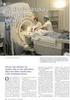 Epidemiapotilaiden sähköinen ilmoittaminen VSSHP:ssa 25.1.2012 Sairaalahygienia- ja infektiontorjuntayksikkö 25.1.2012 1 (8) Johdanto Vuoden 2009 influenssapandemia osoitti tarpeen kerätä ajantasaista
Epidemiapotilaiden sähköinen ilmoittaminen VSSHP:ssa 25.1.2012 Sairaalahygienia- ja infektiontorjuntayksikkö 25.1.2012 1 (8) Johdanto Vuoden 2009 influenssapandemia osoitti tarpeen kerätä ajantasaista
Irman käyttöohje Tunturisuunnistajille
 Irman käyttöohje Tunturisuunnistajille Tämä ohje on tarkoitettu niille suunnistajille joilla ei ole koskaan ollut nk. lisenssiä. Mikäli sinulla on joskus ollut lisenssi, niin ohjeet Irman käyttöön löytyvät
Irman käyttöohje Tunturisuunnistajille Tämä ohje on tarkoitettu niille suunnistajille joilla ei ole koskaan ollut nk. lisenssiä. Mikäli sinulla on joskus ollut lisenssi, niin ohjeet Irman käyttöön löytyvät
WCONDES OHJEET ITÄRASTEILLE (tehty Condes versiolle 8)
 WCONDES OHJEET ITÄRASTEILLE (tehty Condes versiolle 8) 1 UUDEN KILPAILUTIEDOSTON AVAUS Avaa Wcondes ohjelma tuplaklikkaamalla wcondes.lnk ikonia. Ohjelma avaa automaattisesti viimeksi tallennetun kilpailutiedoston.
WCONDES OHJEET ITÄRASTEILLE (tehty Condes versiolle 8) 1 UUDEN KILPAILUTIEDOSTON AVAUS Avaa Wcondes ohjelma tuplaklikkaamalla wcondes.lnk ikonia. Ohjelma avaa automaattisesti viimeksi tallennetun kilpailutiedoston.
Kirjautuminen ja oma tili
 Kirjautuminen ja oma tili Kyytin verkkokirjasto kyyti.finna.fi 31.1.2019 Kirjautuminen Kirjautuminen tarvitaan, jotta voit uusia lainoja tehdä varauksia ilmoittaa yhteystietojen muutoksista tehdä omia
Kirjautuminen ja oma tili Kyytin verkkokirjasto kyyti.finna.fi 31.1.2019 Kirjautuminen Kirjautuminen tarvitaan, jotta voit uusia lainoja tehdä varauksia ilmoittaa yhteystietojen muutoksista tehdä omia
Lehden ennakkotilaus Valtakunnallinen jakelupalvelu osoitteellinen lehti
 Lehden ennakkotilaus Valtakunnallinen jakelupalvelu osoitteellinen lehti Postittamisen työpöytä Käyttöohje Sisältö Valitse lehti jolle ennakkotilaus tehdään dia Tarkista lehden yhteyshenkilö ja aloita
Lehden ennakkotilaus Valtakunnallinen jakelupalvelu osoitteellinen lehti Postittamisen työpöytä Käyttöohje Sisältö Valitse lehti jolle ennakkotilaus tehdään dia Tarkista lehden yhteyshenkilö ja aloita
Office 365 palvelujen käyttöohje Sisällys
 Office 365 palvelujen käyttöohje Sisällys Sisäänkirjautuminen... 2 Office 365:n käyttöliittymä... 3 Salasanan vaihto... 5 Outlook-sähköpostin käyttö... 7 Outlook-kalenterin käyttö... 10 OneDriven käyttö...
Office 365 palvelujen käyttöohje Sisällys Sisäänkirjautuminen... 2 Office 365:n käyttöliittymä... 3 Salasanan vaihto... 5 Outlook-sähköpostin käyttö... 7 Outlook-kalenterin käyttö... 10 OneDriven käyttö...
Yrjö Määttänen Kokemuksia SuLVInetin käytön aloituksen
 Yrjö Määttänen Kokemuksia SuLVInetin käytön aloituksen yrjo.maattanen@phnet.fi helpottamiseksi puh. 050 413 0820 4.11.2009 1. Yleistä SuLVInet on SuLVI:n aloitteesta avattu sivusto LVI-alan kehittäjäfoorumiksi.
Yrjö Määttänen Kokemuksia SuLVInetin käytön aloituksen yrjo.maattanen@phnet.fi helpottamiseksi puh. 050 413 0820 4.11.2009 1. Yleistä SuLVInet on SuLVI:n aloitteesta avattu sivusto LVI-alan kehittäjäfoorumiksi.
OSAAMISENHALLINTA HENKILÖSTÖ. Esimiehen pikaohje
 OSAAMISENHALLINTA HENKILÖSTÖ Esimiehen pikaohje Omat tiedot, etusivu Omien tietojen etusivulla näkyy kirjautuneen käyttäjän nimi sekä käytössä olevat osiot Näkymäksi voi valita joko ns. Tiilet tai Etusivun
OSAAMISENHALLINTA HENKILÖSTÖ Esimiehen pikaohje Omat tiedot, etusivu Omien tietojen etusivulla näkyy kirjautuneen käyttäjän nimi sekä käytössä olevat osiot Näkymäksi voi valita joko ns. Tiilet tai Etusivun
Ohjeet ALS Online-palvelun käyttöön PÄIVITETTY
 Ohjeet ALS Online-palvelun käyttöön PÄIVITETTY 15.11.2017 ALS Online-palveluun kirjautuminen Henkilökohtaiset ALS Online-tunnukset saat käyttöösi täyttämällä kotisivuiltamme löytyvän lomakkeen tai ottamalla
Ohjeet ALS Online-palvelun käyttöön PÄIVITETTY 15.11.2017 ALS Online-palveluun kirjautuminen Henkilökohtaiset ALS Online-tunnukset saat käyttöösi täyttämällä kotisivuiltamme löytyvän lomakkeen tai ottamalla
OHJE ATERIAPÄIVÄKIRJAN MUOKKAUKSEEN
 Nutri-Flow ravintotulkki OHJE ATERIAPÄIVÄKIRJAN MUOKKAUKSEEN Uuden ateriapäivän lisääminen Siirry ateriapäiväkirjaan päävalikon Ateriapäiväkirja -painikkeesta. 1. Klikkaa kalenterista päivämäärää, jolle
Nutri-Flow ravintotulkki OHJE ATERIAPÄIVÄKIRJAN MUOKKAUKSEEN Uuden ateriapäivän lisääminen Siirry ateriapäiväkirjaan päävalikon Ateriapäiväkirja -painikkeesta. 1. Klikkaa kalenterista päivämäärää, jolle
Tiedotus- ja ilmoittautumistyökalun käyttöohje
 Peuramaa Golf Hjortlandet ry Nuorisotoimikunta Tiedotus- ja ilmoittautumistyökalun käyttöohje Peuramaan nuorisotoiminnan käytännön järjestelyiden tehostamiseksi on otettu käyttöön Internetpohjainen tapahtumien
Peuramaa Golf Hjortlandet ry Nuorisotoimikunta Tiedotus- ja ilmoittautumistyökalun käyttöohje Peuramaan nuorisotoiminnan käytännön järjestelyiden tehostamiseksi on otettu käyttöön Internetpohjainen tapahtumien
Diacor Turku extranet
 Diacor Turku extranet Extranet on asiakasyritystemme vastuuhenkilöille tarkoitettu sähköinen palvelukanava. Diacor Turun extranet- sivustolla yrityksen kontaktihenkilön on mahdollista kirjata työntekijöiden
Diacor Turku extranet Extranet on asiakasyritystemme vastuuhenkilöille tarkoitettu sähköinen palvelukanava. Diacor Turun extranet- sivustolla yrityksen kontaktihenkilön on mahdollista kirjata työntekijöiden
Aloittaminen. Tilojen ja ajan haku. Liikuntapalvelut Hietalahdenkatu Vaasa
 Aloittaminen Kirjaudu rekisteröitymisen jälkeen varausjärjestelmään käyttäjätunnuksella ja salasanalla. Klikkaa näytöltä Varauskalenteri linkkiä tai ylävalikosta Varaukset varauskalenteri Vasemmasta sivupalkista
Aloittaminen Kirjaudu rekisteröitymisen jälkeen varausjärjestelmään käyttäjätunnuksella ja salasanalla. Klikkaa näytöltä Varauskalenteri linkkiä tai ylävalikosta Varaukset varauskalenteri Vasemmasta sivupalkista
STS Uuden Tapahtuma-dokumentin teko
 STS Uuden Tapahtuma-dokumentin teko Valitse vasemmasta reunasta kohta Sisällöt. Sisällöt-näkymä Valitse painike Lisää uusi Tapahtuma 1 Valitse kieleksi Suomi Välilehti 1. Perustiedot Musta reunus kieliversioneliön
STS Uuden Tapahtuma-dokumentin teko Valitse vasemmasta reunasta kohta Sisällöt. Sisällöt-näkymä Valitse painike Lisää uusi Tapahtuma 1 Valitse kieleksi Suomi Välilehti 1. Perustiedot Musta reunus kieliversioneliön
HOITOAIKOJEN ILMOITTAMINEN SÄHKÖISESTI. TUNNISTAUTUMINEN: Portaaliin tunnistaudutaan pankkitunnuksilla.
 HOITOAIKOJEN ILMOITTAMINEN SÄHKÖISESTI TUNNISTAUTUMINEN: Portaaliin tunnistaudutaan pankkitunnuksilla. Valitaan pankki, jonka tunnuksilla ollaan kirjautumassa. Annetaan pankkiyhteyden vaatimat tunnusluvut.
HOITOAIKOJEN ILMOITTAMINEN SÄHKÖISESTI TUNNISTAUTUMINEN: Portaaliin tunnistaudutaan pankkitunnuksilla. Valitaan pankki, jonka tunnuksilla ollaan kirjautumassa. Annetaan pankkiyhteyden vaatimat tunnusluvut.
Oulun kaupunki Liikuntapalvelut. Timmi -tilanvarauksen pikaopas internetasiakkaille
 Oulun kaupunki Liikuntapalvelut Timmi -tilanvarauksen pikaopas internetasiakkaille Aloittaminen Kirjaudu rekisteröitymisen jälkeen varausjärjestelmään käyttäjätunnuksella ja salasanalla jotka olet saanut
Oulun kaupunki Liikuntapalvelut Timmi -tilanvarauksen pikaopas internetasiakkaille Aloittaminen Kirjaudu rekisteröitymisen jälkeen varausjärjestelmään käyttäjätunnuksella ja salasanalla jotka olet saanut
HKScan pikaopas
 HKScan pikaopas 13.11.2017 Saarinen Petri MTECH Sisällysluettelo 1. Palvelun aktivointi... 2 2. Palvelun käyttöönotto... 3 3. Eläinten valinta Ilmoituksen tekoon... 4 4. Teurasilmoitus... 5 Ketjuinformaatiotiedot...
HKScan pikaopas 13.11.2017 Saarinen Petri MTECH Sisällysluettelo 1. Palvelun aktivointi... 2 2. Palvelun käyttöönotto... 3 3. Eläinten valinta Ilmoituksen tekoon... 4 4. Teurasilmoitus... 5 Ketjuinformaatiotiedot...
RYHMIEN PERUSTAMINEN OODIIN
 RYHMIEN PERUSTAMINEN OODIIN Ohje ryhmätyökalun käyttäjille 11.11.2011 Kuva: Ilpo Okkonen Ryhmätyökalu Oodissa Tässä ohjeessa käydään läpi Oodin HOPSin Ryhmätyökalu-toimintoa. Ryhmätyökalun avulla voi luoda
RYHMIEN PERUSTAMINEN OODIIN Ohje ryhmätyökalun käyttäjille 11.11.2011 Kuva: Ilpo Okkonen Ryhmätyökalu Oodissa Tässä ohjeessa käydään läpi Oodin HOPSin Ryhmätyökalu-toimintoa. Ryhmätyökalun avulla voi luoda
dynnän tietotekniikkaa sairaalainfektioissa
 Kuinka hyödynn dynnän tietotekniikkaa sairaalainfektioissa 2.11.2007 Mikrobiologisten laboratorioiden edustajien neuvottelukokous Maire Liikka hygieniahoitaja Keski-Suomen keskussairaala Tietotekniikka
Kuinka hyödynn dynnän tietotekniikkaa sairaalainfektioissa 2.11.2007 Mikrobiologisten laboratorioiden edustajien neuvottelukokous Maire Liikka hygieniahoitaja Keski-Suomen keskussairaala Tietotekniikka
HYVÄKSILUETTUJEN SUORITUSTEN REKISTERÖIMINEN
 1 HYVÄKSILUETTUJEN SUORITUSTEN REKISTERÖIMINEN Valitse Opintojen rekisteröinti -valikosta Hyväksilukeminen. Voit valita Näytettävät opinnot -osiosta, mitkä opiskelijan suorituksista näkyvät aktiivisina
1 HYVÄKSILUETTUJEN SUORITUSTEN REKISTERÖIMINEN Valitse Opintojen rekisteröinti -valikosta Hyväksilukeminen. Voit valita Näytettävät opinnot -osiosta, mitkä opiskelijan suorituksista näkyvät aktiivisina
TYÖNTEKIJÄN KÄYTTÖOHJEET - SOKU
 TYÖNTEKIJÄN KÄYTTÖOHJEET - SOKU ETUSIVU Kun tulet SOKU-järjestelmän (SOKU) etusivulle, näet listan avoimista työpaikoista. Yläpalkissa mustalla ympyröitynä on Kirjaudu-nappi Kun klikkaat sitä, pääset kirjautumissivulle.
TYÖNTEKIJÄN KÄYTTÖOHJEET - SOKU ETUSIVU Kun tulet SOKU-järjestelmän (SOKU) etusivulle, näet listan avoimista työpaikoista. Yläpalkissa mustalla ympyröitynä on Kirjaudu-nappi Kun klikkaat sitä, pääset kirjautumissivulle.
OpeOodi Opiskelijalistojen tulostaminen, opiskelijoiden hallinta ja sähköpostin lähettäminen
 Helsingin yliopisto WebOodi 1 OpeOodi Opiskelijalistojen tulostaminen, opiskelijoiden hallinta ja sähköpostin lähettäminen Opetustapahtuman opiskelijalistan tulostaminen Ilmoittautuneista opiskelijoista
Helsingin yliopisto WebOodi 1 OpeOodi Opiskelijalistojen tulostaminen, opiskelijoiden hallinta ja sähköpostin lähettäminen Opetustapahtuman opiskelijalistan tulostaminen Ilmoittautuneista opiskelijoista
HÄLYRI-SOVELLUKSEN KÄYTTÖOHJEET
 HÄLYRI-SOVELLUKSEN KÄYTTÖOHJEET 1 TILIN LUONTI Aloita Hälyrin käyttö luomalla tili. Mikäli tilasit tuotteen verkkokaupastamme, sinulla on jo tunnukset eikä uutta tiliä tarvitse luoda. Kirjaudu tällöin
HÄLYRI-SOVELLUKSEN KÄYTTÖOHJEET 1 TILIN LUONTI Aloita Hälyrin käyttö luomalla tili. Mikäli tilasit tuotteen verkkokaupastamme, sinulla on jo tunnukset eikä uutta tiliä tarvitse luoda. Kirjaudu tällöin
HENKILÖLISTA-PALVELU Käyttöohjeet versio 13.5.2013
 HENKILÖLISTA-PALVELU Käyttöohjeet versio 13.5.2013 Henkilölista -palvelu 1 Sisältö 1. Veronumerolaki ja raportointi... 2 2. Henkilölista-palvelun sisältö... 2 2.1. Palvelun käyttötarkoitus ja hyödyt...
HENKILÖLISTA-PALVELU Käyttöohjeet versio 13.5.2013 Henkilölista -palvelu 1 Sisältö 1. Veronumerolaki ja raportointi... 2 2. Henkilölista-palvelun sisältö... 2 2.1. Palvelun käyttötarkoitus ja hyödyt...
EVTEK-PROJEKTORI KÄYTTÖOHJE Tekijä: Teemu Tammivaara VBP04S
 EVTEK-PROJEKTORI KÄYTTÖOHJE 2007 Tekijä: Teemu Tammivaara VBP04S SISÄLLYS 1 Projektorin käyttö... 3 2 Projektien julkinen haku ja selailu... 4 2.1 Hakuvaihtoehdot... 4 2.2 Tarkennettu haku... 5 3 Rekisteröityminen
EVTEK-PROJEKTORI KÄYTTÖOHJE 2007 Tekijä: Teemu Tammivaara VBP04S SISÄLLYS 1 Projektorin käyttö... 3 2 Projektien julkinen haku ja selailu... 4 2.1 Hakuvaihtoehdot... 4 2.2 Tarkennettu haku... 5 3 Rekisteröityminen
Käyttöohje Palvelu löytyy osoitteesta joenmuksut.fi. Päivitetty
 Käyttöohje Palvelu löytyy osoitteesta joenmuksut.fi Päivitetty 29.7.2017 1 Sisältö 1. Uusi tunnus / Unohtuiko salasana Uusi tunnus / Unohtuiko salasana 3. Uusi tunnus / Unohtuiko salasana Vetumatunnistautuminen
Käyttöohje Palvelu löytyy osoitteesta joenmuksut.fi Päivitetty 29.7.2017 1 Sisältö 1. Uusi tunnus / Unohtuiko salasana Uusi tunnus / Unohtuiko salasana 3. Uusi tunnus / Unohtuiko salasana Vetumatunnistautuminen
Suomi.fi-valtuudet. Miten valtuutan yrityksenä henkilön toimimaan yritykseni puolesta?
 Suomi.fi-valtuudet Miten valtuutan yrityksenä henkilön toimimaan yritykseni puolesta? Suomi.fi-valtuuksissa voit valtuuttaa toisen henkilön tai yrityksen toimimaan puolestasi valitsemissasi asioissa. Aloita
Suomi.fi-valtuudet Miten valtuutan yrityksenä henkilön toimimaan yritykseni puolesta? Suomi.fi-valtuuksissa voit valtuuttaa toisen henkilön tai yrityksen toimimaan puolestasi valitsemissasi asioissa. Aloita
STATUSTEN JA HOITOJAKSOJEN KORJAUS
 STATUSTEN JA HOITOJAKSOJEN KORJAUS 2015 2 / 6 SISÄLLYSLUETTELO 1. STATUKSIEN JA HOITOJAKSOJEN HALLINTA... 3 1.1. KÄYTTÖLIITTYMÄ NÄKYMÄ... 3 1.2. MISSÄ TILANTEISSA TARVITSET?... 4 1.2.1. Status ja hoitojakso
STATUSTEN JA HOITOJAKSOJEN KORJAUS 2015 2 / 6 SISÄLLYSLUETTELO 1. STATUKSIEN JA HOITOJAKSOJEN HALLINTA... 3 1.1. KÄYTTÖLIITTYMÄ NÄKYMÄ... 3 1.2. MISSÄ TILANTEISSA TARVITSET?... 4 1.2.1. Status ja hoitojakso
Kotkaliikkuu.fi. Ohjeita seuroile ja yhteisöille palvelun käytöstä
 Kotkaliikkuu.fi Ohjeita seuroile ja yhteisöille palvelun käytöstä Tunnukset Tarvitset käyttäjätunnuksen ja salasanan käyttääksesi palvelua. Tunnukset ovat usein yhteisölle yhteiset. Henkilökohtaisia tunnuksia
Kotkaliikkuu.fi Ohjeita seuroile ja yhteisöille palvelun käytöstä Tunnukset Tarvitset käyttäjätunnuksen ja salasanan käyttääksesi palvelua. Tunnukset ovat usein yhteisölle yhteiset. Henkilökohtaisia tunnuksia
Courses in English -oppaan tekeminen
 1 Courses in English -oppaan tekeminen Uuden opinto-oppaan tekeminen Valitse valikosta komento Opinto-oppaat. 2 Näkymään aukeaa oppaita kolmella välilehdellä. Ensimmäisenä näkyvät tulevat oppaat ja toisella
1 Courses in English -oppaan tekeminen Uuden opinto-oppaan tekeminen Valitse valikosta komento Opinto-oppaat. 2 Näkymään aukeaa oppaita kolmella välilehdellä. Ensimmäisenä näkyvät tulevat oppaat ja toisella
Markkinointijakelun tilaaminen
 Markkinointijakelun tilaaminen PTP käyttöohje 1 Sisältö Kirjautuminen Extranet-palveluun Luo markkinointijakelulle nimi Yrityksen yhteystietojen tarkistaminen Aloita markkinointijakelun tilaaminen Tilaaminen:
Markkinointijakelun tilaaminen PTP käyttöohje 1 Sisältö Kirjautuminen Extranet-palveluun Luo markkinointijakelulle nimi Yrityksen yhteystietojen tarkistaminen Aloita markkinointijakelun tilaaminen Tilaaminen:
OPISKELIJAN REKISTERÖITYMINEN JA TYÖTILA-AVAIMEN KÄYTTÖ. 1. Mitä kaikkea saan käyttööni samoilla tunnuksilla?
 OPISKELIJAN REKISTERÖITYMINEN JA TYÖTILA-AVAIMEN KÄYTTÖ 1. Mitä kaikkea saan käyttööni samoilla tunnuksilla? Rekisteröitymällä saat käyttöösi koulusi hankkimat sähköiset opetus- ja oppimateriaalit. Pääset
OPISKELIJAN REKISTERÖITYMINEN JA TYÖTILA-AVAIMEN KÄYTTÖ 1. Mitä kaikkea saan käyttööni samoilla tunnuksilla? Rekisteröitymällä saat käyttöösi koulusi hankkimat sähköiset opetus- ja oppimateriaalit. Pääset
Helsingin yliopisto Kehittämisosasto Opiskelijarekisteri. Oodi 2.71 Käyttöohje Opintokokonaisuuden rekisteröinti OPINTOKOKONAISUUDEN REKISTERÖINTI
 OPINTOKOKONAISUUDEN REKISTERÖINTI Opintokokonaisuuden ja tutkinnon hyväksyminen ikkunassa tehdään opintokokonaisuuden ja tutkinnon rekisteröinti sekä niiden muutokset. Tässä ohjeessa kuvataan opintokokonaisuuden
OPINTOKOKONAISUUDEN REKISTERÖINTI Opintokokonaisuuden ja tutkinnon hyväksyminen ikkunassa tehdään opintokokonaisuuden ja tutkinnon rekisteröinti sekä niiden muutokset. Tässä ohjeessa kuvataan opintokokonaisuuden
RYHMIEN PERUSTAMINEN JA OPINTOJEN ETENEMISRAPORTTI OODISSA
 RYHMIEN PERUSTAMINEN JA OPINTOJEN ETENEMISRAPORTTI OODISSA Ohje ryhmätyökalun käyttäjille 7.4.2015 Kuva: Ilpo Okkonen Ryhmätyökalu Oodissa Tässä ohjeessa käydään läpi OodiHOPSin ryhmätyökalutoimintoa.
RYHMIEN PERUSTAMINEN JA OPINTOJEN ETENEMISRAPORTTI OODISSA Ohje ryhmätyökalun käyttäjille 7.4.2015 Kuva: Ilpo Okkonen Ryhmätyökalu Oodissa Tässä ohjeessa käydään läpi OodiHOPSin ryhmätyökalutoimintoa.
OPINTOKOKONAISUUDEN REKISTERÖINTI
 1 OPINTOKOKONAISUUDEN REKISTERÖINTI Opintokokonaisuuden ja tutkinnon hyväksyminen -ikkunassa tehdään opintokokonaisuuden ja tutkinnon rekisteröinti sekä niiden muutokset. Tässä ohjeessa kuvataan opintokokonaisuuden
1 OPINTOKOKONAISUUDEN REKISTERÖINTI Opintokokonaisuuden ja tutkinnon hyväksyminen -ikkunassa tehdään opintokokonaisuuden ja tutkinnon rekisteröinti sekä niiden muutokset. Tässä ohjeessa kuvataan opintokokonaisuuden
Data@Flow. Verkkosivuston hallinnan ohjeet. atflow Oy tuki@atflow.fi. AtFlow Oy, tuki@atflow.fi, +358 (0)50 452 5620
 Data@Flow Verkkosivuston hallinnan ohjeet atflow Oy tuki@atflow.fi AtFlow Oy, tuki@atflow.fi, +358 (0)50 452 5620 Sisällysluettelo 1. Kirjautuminen... 2 2. Sivuston muokkaus... 2 3. Sivujen ja valikoiden
Data@Flow Verkkosivuston hallinnan ohjeet atflow Oy tuki@atflow.fi AtFlow Oy, tuki@atflow.fi, +358 (0)50 452 5620 Sisällysluettelo 1. Kirjautuminen... 2 2. Sivuston muokkaus... 2 3. Sivujen ja valikoiden
GEOS 1. Ilmastodiagrammi Libre Office Calc ohjelmalla
 GEOS 1 Ilmastodiagrammi Libre Office Calc ohjelmalla Libre Office Calc ohjelman saat ladattua ilmaiseksi osoitteesta: https://fi.libreoffice.org/ Tässä ohjeessa on käytetty Libre Office Calc 5.0 versiota
GEOS 1 Ilmastodiagrammi Libre Office Calc ohjelmalla Libre Office Calc ohjelman saat ladattua ilmaiseksi osoitteesta: https://fi.libreoffice.org/ Tässä ohjeessa on käytetty Libre Office Calc 5.0 versiota
STS UUDEN SEUDULLISEN TAPAHTUMAN TEKO
 STS UUDEN SEUDULLISEN TAPAHTUMAN TEKO Valitse vasemmasta reunasta kohta Sisällöt Valitse painike Lisää uusi Tapahtuma Tämän jälkeen valitse kieleksi Suomi VÄLILEHTI 1 PERUSTIEDOT Valittuasi kieleksi suomen,
STS UUDEN SEUDULLISEN TAPAHTUMAN TEKO Valitse vasemmasta reunasta kohta Sisällöt Valitse painike Lisää uusi Tapahtuma Tämän jälkeen valitse kieleksi Suomi VÄLILEHTI 1 PERUSTIEDOT Valittuasi kieleksi suomen,
Juvan veso-päivä
 Juvan veso-päivä 14.1.2017 Opettaja pääsee tekemään formatiivista arviointia Wilmassa ryhmän sivulta, välilehdeltä Formatiivinen arviointi. Kun opettaja avaa ensimmäistä kertaa ryhmän formatiivisen arvioinnin
Juvan veso-päivä 14.1.2017 Opettaja pääsee tekemään formatiivista arviointia Wilmassa ryhmän sivulta, välilehdeltä Formatiivinen arviointi. Kun opettaja avaa ensimmäistä kertaa ryhmän formatiivisen arvioinnin
KIRJAUTUMINEN JÄRJESTELMÄÄN ALOITUSSIVU. OMAT ASETUKSET Salasanan vaihto. VITANet KÄYTTÄJÄOPAS. Avaa VITANet osoitteessa https://vitanet.vita.
 KIRJAUTUMINEN JÄRJESTELMÄÄN Avaa VITANet osoitteessa https://vitanet.vita.fi Kirjaudu sisään saamillasi käyttäjäkohtaisilla tunnuksilla. Käyttäjätunnus: xxxxxxx Salasana: xxxxxxxx Asiakas: esim. VITALA
KIRJAUTUMINEN JÄRJESTELMÄÄN Avaa VITANet osoitteessa https://vitanet.vita.fi Kirjaudu sisään saamillasi käyttäjäkohtaisilla tunnuksilla. Käyttäjätunnus: xxxxxxx Salasana: xxxxxxxx Asiakas: esim. VITALA
Hoitoilmoituksen tallennusohje
 Nasevaan voi tallentaa hoitoja yksittäiselle eläimelle tai koota hoidettu eläinryhmä (nupoutus, loishäätö tms.) jolloin sama tieto monistuu kullekin valitulle eläimelle. Lääkkeiden määrät ilmoitetaan aina
Nasevaan voi tallentaa hoitoja yksittäiselle eläimelle tai koota hoidettu eläinryhmä (nupoutus, loishäätö tms.) jolloin sama tieto monistuu kullekin valitulle eläimelle. Lääkkeiden määrät ilmoitetaan aina
Sisältö. Uusi tunnus / Unohtuiko salasana - Vetuma-tunnistautuminen 3. Kirjaudu sisään Daisy-tunnuksilla 7. Kirjaudu sisään - Pankkitunnuksilla 8
 Käyttöohje Sisältö Uusi tunnus / Unohtuiko salasana - Vetuma-tunnistautuminen 3 Kirjaudu sisään Daisy-tunnuksilla 7 Kirjaudu sisään - Pankkitunnuksilla 8 Kirjaudu sisään - Mobiilivarmenteella 12 Asetukset
Käyttöohje Sisältö Uusi tunnus / Unohtuiko salasana - Vetuma-tunnistautuminen 3 Kirjaudu sisään Daisy-tunnuksilla 7 Kirjaudu sisään - Pankkitunnuksilla 8 Kirjaudu sisään - Mobiilivarmenteella 12 Asetukset
Kirjautuminen Timmiin
 Sisällys Kirjautuminen Timmiin... 1 Liikuntatilojen haku... 2 Pikkukalenterin käyttö... 4 Hakemuksen teko:... 5 Varaushakemukset - Oma asiointi... 7 Vapaa-ajan käyttöön sopivia tiloja pääsee hakemaan seuraavasti:
Sisällys Kirjautuminen Timmiin... 1 Liikuntatilojen haku... 2 Pikkukalenterin käyttö... 4 Hakemuksen teko:... 5 Varaushakemukset - Oma asiointi... 7 Vapaa-ajan käyttöön sopivia tiloja pääsee hakemaan seuraavasti:
KÄYTTÖOHJEET. TIMMI-tilavarausjärjestelmä. Digipolis Kemin Teknologiakylä ja Kemin kulttuurikeskus
 TIMMI-tilavarausjärjestelmä Digipolis Kemin Teknologiakylä ja Kemin kulttuurikeskus KÄYTTÖOHJEET Kalenterin selaus Varauksen teko Oma asiointi Omat tiedot ja edustamani organisaation tiedot 8.8.2018 1
TIMMI-tilavarausjärjestelmä Digipolis Kemin Teknologiakylä ja Kemin kulttuurikeskus KÄYTTÖOHJEET Kalenterin selaus Varauksen teko Oma asiointi Omat tiedot ja edustamani organisaation tiedot 8.8.2018 1
Päänäkymä Opiskelijan ohjeet Kurssin suorittaminen Opettajan ohjeet kurssin teko
 Simppelit ohjeet Sisällys Päänäkymä... 1 Valikko... 1 Opiskelijan ohjeet Kurssin suorittaminen... 2 Kurssin haku... 2 Kurssin suorittaminen... 2 Opettajan ohjeet kurssin teko... 3 Kirjautuminen... 3 Kurssin
Simppelit ohjeet Sisällys Päänäkymä... 1 Valikko... 1 Opiskelijan ohjeet Kurssin suorittaminen... 2 Kurssin haku... 2 Kurssin suorittaminen... 2 Opettajan ohjeet kurssin teko... 3 Kirjautuminen... 3 Kurssin
Opinto-oppaan tekeminen
 1 Opinto-oppaan tekeminen Näiden ohjeiden avulla hahmottuu kuinka opinto-oppaita voidaan luoda WebOodin OpasOodissa. Ohje on suunnattu käyttäjille, joilla on WebOodiin OpasVastuuhenkilö-oikeudet. WebOodin
1 Opinto-oppaan tekeminen Näiden ohjeiden avulla hahmottuu kuinka opinto-oppaita voidaan luoda WebOodin OpasOodissa. Ohje on suunnattu käyttäjille, joilla on WebOodiin OpasVastuuhenkilö-oikeudet. WebOodin
Avaa sovellus (PERUSAURORA)
 23.12.2010. Päivitetty 12.01.2011. Täydennetty 01.02.2011 Kaarina Karjalainen 1 Tehdyn numeron kopioiminen omalle osastolle Tämä on ohje numeroiden kopioimista varattaville/lainattaville lehdille. Pääsääntönä
23.12.2010. Päivitetty 12.01.2011. Täydennetty 01.02.2011 Kaarina Karjalainen 1 Tehdyn numeron kopioiminen omalle osastolle Tämä on ohje numeroiden kopioimista varattaville/lainattaville lehdille. Pääsääntönä
TOIMINNOT s.5 Kappaleessa käydään läpi yhteyshenkilön käytössä olevat toiminnot ja ohjeet niihin.
 KÄYTTÖVALTUUSHALLINTA (KVH) 1 (16) Käyttöohjeen sisältö s. 1: ENSIMMÄINEN KIRJAUTUMINEN, SALASANAN VAIHTO s.2 PERUSNÄKYMÄ/ALKUNÄKYMÄ s.3 Kuva yhteyshenkilön itsepalveluliittymän näkymästä. VALIKOT s.4
KÄYTTÖVALTUUSHALLINTA (KVH) 1 (16) Käyttöohjeen sisältö s. 1: ENSIMMÄINEN KIRJAUTUMINEN, SALASANAN VAIHTO s.2 PERUSNÄKYMÄ/ALKUNÄKYMÄ s.3 Kuva yhteyshenkilön itsepalveluliittymän näkymästä. VALIKOT s.4
ILMOITA TAPAHTUMASTA LOMAKKEEN TÄYTTÖOHJEET
 ILMOITA TAPAHTUMASTA LOMAKKEEN TÄYTTÖOHJEET Tapahtuman tiedot Tapahtuman nimi Anna tapahtumalle nimi, joka kertoo verkkokalenterin tai lehden lukijalle olennaisen tiedon tapahtumasta, mutta joka ei toista
ILMOITA TAPAHTUMASTA LOMAKKEEN TÄYTTÖOHJEET Tapahtuman tiedot Tapahtuman nimi Anna tapahtumalle nimi, joka kertoo verkkokalenterin tai lehden lukijalle olennaisen tiedon tapahtumasta, mutta joka ei toista
Käyttöohje kansalaisopiston opettajille
 Populus matkojen hallinta Käyttöohje kansalaisopiston opettajille Päivitetty 8.2.2017 Sisältö: 1. Populukseen kirjautuminen ja käyttäjätunnukset 2. Useammat ajot samalle matkalaskulle 3. Yksittäisen matkalaskun
Populus matkojen hallinta Käyttöohje kansalaisopiston opettajille Päivitetty 8.2.2017 Sisältö: 1. Populukseen kirjautuminen ja käyttäjätunnukset 2. Useammat ajot samalle matkalaskulle 3. Yksittäisen matkalaskun
OpeOodi Opiskelijalistojen tulostaminen, opiskelijoiden hallinta ja sähköpostin lähettäminen
 Helsingin yliopisto WebOodi 1 OpeOodi Opiskelijalistojen tulostaminen, opiskelijoiden hallinta ja sähköpostin lähettäminen Opetustapahtuman opiskelijalistan tulostaminen Ilmoittautuneista opiskelijoista
Helsingin yliopisto WebOodi 1 OpeOodi Opiskelijalistojen tulostaminen, opiskelijoiden hallinta ja sähköpostin lähettäminen Opetustapahtuman opiskelijalistan tulostaminen Ilmoittautuneista opiskelijoista
Projektien matkasuunnitelmien ja matkalaskujen tiliöintitietojen muuttaminen Travelissa
 Projektien matkasuunnitelmien ja matkalaskujen tiliöintitietojen muuttaminen Travelissa Katso yleisohjeet matkasuunnitelman ja matkalaskun tekemiseen Loorasta Travelin Matkustajan ohjeesta; https://www.loora.fi/intra/download/materials/henkilöstöasiat/hh-sarja/matkustaminen/travel_matkustajan%20ohje.pdf
Projektien matkasuunnitelmien ja matkalaskujen tiliöintitietojen muuttaminen Travelissa Katso yleisohjeet matkasuunnitelman ja matkalaskun tekemiseen Loorasta Travelin Matkustajan ohjeesta; https://www.loora.fi/intra/download/materials/henkilöstöasiat/hh-sarja/matkustaminen/travel_matkustajan%20ohje.pdf
Käsikirjan paperiversiota ei enää ylläpidetä ohjeen päivämäärän jälkeen. Viimeisimmät versiot ohjeista löydät ohjelman Help-ruudulta.
 2 Käsikirjan paperiversiota ei enää ylläpidetä ohjeen päivämäärän jälkeen. Viimeisimmät versiot ohjeista löydät ohjelman Help-ruudulta. Sisällys 1 Yleistä... 3 1.1 Kirjanpitolain uudistus 2016... 3 Liitetietotosite...
2 Käsikirjan paperiversiota ei enää ylläpidetä ohjeen päivämäärän jälkeen. Viimeisimmät versiot ohjeista löydät ohjelman Help-ruudulta. Sisällys 1 Yleistä... 3 1.1 Kirjanpitolain uudistus 2016... 3 Liitetietotosite...
Fingridin säätösähkötarjousohje. Vaksin käyttöohjeet 20.5.2015
 Fingridin säätösähkötarjousohje Vaksin käyttöohjeet 20.5.2015 Yleistä Tämän ohjeen mukaisesti osapuoli voi jättää säätötarjouksia Fingridin ylläpitämille säätösähkömarkkinoille Osapuolella tulee olla säätösähkömarkkinoille
Fingridin säätösähkötarjousohje Vaksin käyttöohjeet 20.5.2015 Yleistä Tämän ohjeen mukaisesti osapuoli voi jättää säätötarjouksia Fingridin ylläpitämille säätösähkömarkkinoille Osapuolella tulee olla säätösähkömarkkinoille
HYVÄKSILUKEMISEN TEKEMINEN ILMAN ENNAKKOPÄÄTÖSTÄ
 HYVÄKSILUKEMISEN TEKEMINEN ILMAN ENNAKKOPÄÄTÖSTÄ Valitse Opintojen rekisteröinti -valikosta komento. Ikkuna aukeaa. Voit valita Näytettävät opinnot - osiosta, mitkä opiskelijan suorituksista näkyvät aktiivisina
HYVÄKSILUKEMISEN TEKEMINEN ILMAN ENNAKKOPÄÄTÖSTÄ Valitse Opintojen rekisteröinti -valikosta komento. Ikkuna aukeaa. Voit valita Näytettävät opinnot - osiosta, mitkä opiskelijan suorituksista näkyvät aktiivisina
Asio. Ohjelma on selainpohjainen, joten ohjelmaa varten tarvitaan internet-selain. Ohjelmaan pääsee osoitteella
 1 Kirjautuminen Ohjelma on selainpohjainen, joten ohjelmaa varten tarvitaan internet-selain. Ohjelmaan pääsee osoitteella tila.savonia.fi Ohjelmassa on ns. Haka-kirjautumispalvelu, jolloin kirjautumiseen
1 Kirjautuminen Ohjelma on selainpohjainen, joten ohjelmaa varten tarvitaan internet-selain. Ohjelmaan pääsee osoitteella tila.savonia.fi Ohjelmassa on ns. Haka-kirjautumispalvelu, jolloin kirjautumiseen
Opintokohteiden muokkaus WebOodissa. Sisällys. Aluksi
 Opintokohteiden muokkaus ssa Sisällys Aluksi... 1 Opintokohteen tietojen muokkaaminen... 3 Opettajat... 3 Oppimateriaali... 5 Alemmat opintokohteet... 5 Vastaavat opintokohteet... 6 Kuvaukset... 7 Linkin
Opintokohteiden muokkaus ssa Sisällys Aluksi... 1 Opintokohteen tietojen muokkaaminen... 3 Opettajat... 3 Oppimateriaali... 5 Alemmat opintokohteet... 5 Vastaavat opintokohteet... 6 Kuvaukset... 7 Linkin
Opinto-oppaan tekeminen
 1 Opinto-oppaan tekeminen Näiden ohjeiden avulla hahmottuu kuinka opinto-oppaita voidaan luoda n OpasOodissa. Ohje on suunnattu käyttäjille, joilla on in OpasVastuuhenkilö-oikeudet. n käyttölupia voi hakea
1 Opinto-oppaan tekeminen Näiden ohjeiden avulla hahmottuu kuinka opinto-oppaita voidaan luoda n OpasOodissa. Ohje on suunnattu käyttäjille, joilla on in OpasVastuuhenkilö-oikeudet. n käyttölupia voi hakea
TIETOTURVA TUTUKSI. SAMPOLAN KIRJASTO TIETOTORI Sammonkatu 2 33540 Tampere 040 800 7816 tietotori.sampola@tampere.fi
 TIETOTURVA TUTUKSI SAMPOLAN KIRJASTO TIETOTORI Sammonkatu 2 33540 Tampere 040 800 7816 tietotori.sampola@tampere.fi TIETOTURVAN TUTUKSI 2(9) Avast Antivirus - ilmainen virustorjuntaohjelma Lataaminen Internet
TIETOTURVA TUTUKSI SAMPOLAN KIRJASTO TIETOTORI Sammonkatu 2 33540 Tampere 040 800 7816 tietotori.sampola@tampere.fi TIETOTURVAN TUTUKSI 2(9) Avast Antivirus - ilmainen virustorjuntaohjelma Lataaminen Internet
KÄYTTÖOHJE YRITYKSILLE
 21.11.2012 KÄYTTÖOHJE YRITYKSILLE Sähköinen asiointipalvelu e-vientiasiakirjat www.e-vientiasiakirjat.fi OY SAMLINK AB KÄYTTÖOHJE YRITYKSILLE 2 (41) Sisällysluettelo Sisällysluettelo 1 Laitevaatimukset...
21.11.2012 KÄYTTÖOHJE YRITYKSILLE Sähköinen asiointipalvelu e-vientiasiakirjat www.e-vientiasiakirjat.fi OY SAMLINK AB KÄYTTÖOHJE YRITYKSILLE 2 (41) Sisällysluettelo Sisällysluettelo 1 Laitevaatimukset...
Opiskelijalistojen tulostaminen, opiskelijoiden hallinta ja sähköpostin lähettäminen
 1 Opiskelijalistojen tulostaminen, opiskelijoiden hallinta ja sähköpostin lähettäminen Sisällysluettelo Opetustapahtuman opiskelijalistan tulostaminen... 2 Tenttien opiskelijalistojen tulostaminen... 3
1 Opiskelijalistojen tulostaminen, opiskelijoiden hallinta ja sähköpostin lähettäminen Sisällysluettelo Opetustapahtuman opiskelijalistan tulostaminen... 2 Tenttien opiskelijalistojen tulostaminen... 3
Valvoja Toimittajien seuranta
 Käyttöohje Valvoja Toimittajien seuranta Versio_06.2015 1 Sisältö: Käyttöohje... 1 Valvoja Toimittajien seuranta... 1 Uusi asiakas... 3 1. Kirjaudu sisään... 3 2. Valvojan käyttö... 3 3. Luo käyttäjätunnukset...
Käyttöohje Valvoja Toimittajien seuranta Versio_06.2015 1 Sisältö: Käyttöohje... 1 Valvoja Toimittajien seuranta... 1 Uusi asiakas... 3 1. Kirjaudu sisään... 3 2. Valvojan käyttö... 3 3. Luo käyttäjätunnukset...
Hops-ohjaajan ohje Opiskelijan hopsit.
 Hops-ohjaajan ohje Tässä ohjeessa kuvataan kaksi erilaista tapaa hakea tietyn opiskelijan lähettämä hops. Ensin ohjeistetaan miten toimitaan, jos hopsin ryhmätyökalu on käytössä, eli ohjaajalle on luotu
Hops-ohjaajan ohje Tässä ohjeessa kuvataan kaksi erilaista tapaa hakea tietyn opiskelijan lähettämä hops. Ensin ohjeistetaan miten toimitaan, jos hopsin ryhmätyökalu on käytössä, eli ohjaajalle on luotu
1/8. Työnantajan opas
 1/8 Työnantajan opas 1. Kirjautuminen... 3 2. Käyttäjät... 3 2.1. Käyttäjäprofiilit... 3 3. Työjärjestys ohjelman käyttöä aloitettaessa... 4 4. Työkohteet... 5 4.1. Kohteet... 5 5. Työtehtävät... 6 5.1.
1/8 Työnantajan opas 1. Kirjautuminen... 3 2. Käyttäjät... 3 2.1. Käyttäjäprofiilit... 3 3. Työjärjestys ohjelman käyttöä aloitettaessa... 4 4. Työkohteet... 5 4.1. Kohteet... 5 5. Työtehtävät... 6 5.1.
Lions Clubs International MD 107 Finland
 Lions Clubs International MD 107 Finland 1 17.9.2014 Kiitos veteraanit! aktiviteetin raportointiohjeet Ohjeessa on kaksi osiota aktiviteetin syöttäminen raportointijärjestelmään (s.1-9) ja raportin ulosajaminen
Lions Clubs International MD 107 Finland 1 17.9.2014 Kiitos veteraanit! aktiviteetin raportointiohjeet Ohjeessa on kaksi osiota aktiviteetin syöttäminen raportointijärjestelmään (s.1-9) ja raportin ulosajaminen
LoCCaM. LoCCaM Cam laitteiston ohjaaminen. Dimag Ky dimag.fi
 LoCCaM LoCCaM Cam laitteiston ohjaaminen Dimag Ky janne.koski @ dimag.fi +358505907788 Laitteen lisääminen sovellukseen Sovelluksen pääsivulta valitaan oikeasta yläkulman valikosta Aloita uusi (1) Aukeavaan
LoCCaM LoCCaM Cam laitteiston ohjaaminen Dimag Ky janne.koski @ dimag.fi +358505907788 Laitteen lisääminen sovellukseen Sovelluksen pääsivulta valitaan oikeasta yläkulman valikosta Aloita uusi (1) Aukeavaan
GolfBox -käyttöohjeet Sarfvikin jäsenille. Versio 3.0
 GolfBox -käyttöohjeet Sarfvikin jäsenille Päivitetty toukokuu 2015 Sisällysluettelo 1 JOHDANTO... 3 2 SISÄÄN- JA ULOSKIRJAUTUMINEN GOLFBOXISTA... 4 2.1 SISÄÄNKIRJAUTUMINEN GOLFBOXIIN... 4 2.2 ULOSKIRJAUTUMINEN
GolfBox -käyttöohjeet Sarfvikin jäsenille Päivitetty toukokuu 2015 Sisällysluettelo 1 JOHDANTO... 3 2 SISÄÄN- JA ULOSKIRJAUTUMINEN GOLFBOXISTA... 4 2.1 SISÄÄNKIRJAUTUMINEN GOLFBOXIIN... 4 2.2 ULOSKIRJAUTUMINEN
LoCCaM Riistakamerasovellus. Dimag Ky dimag.fi
 LoCCaM Riistakamerasovellus Dimag Ky janne.koski @ dimag.fi +358505907788 Sovelluksen toimintaperiaate Toimintaperiaate yksinkertaistettuna on seuraavanlainen Kamera ottaa kuvan tai videon jonka lähettää
LoCCaM Riistakamerasovellus Dimag Ky janne.koski @ dimag.fi +358505907788 Sovelluksen toimintaperiaate Toimintaperiaate yksinkertaistettuna on seuraavanlainen Kamera ottaa kuvan tai videon jonka lähettää
